Hoe een Facebook-verhaal te maken

Facebook-verhalen kunnen erg leuk zijn om te maken. Hier is hoe je een verhaal kunt maken op je Android-apparaat en computer.
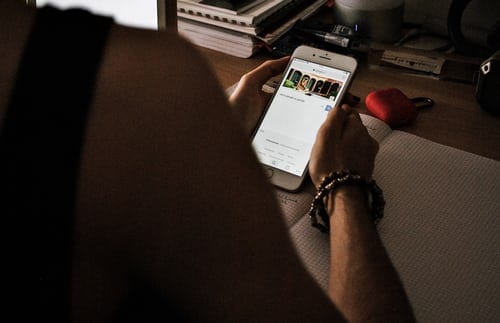
Het is nog niet zo lang geleden dat Google ons vereerde met de unieke Android 10, de eerste in zijn soort (dat komt omdat het de eerste Android-versie was die niet werd gevolgd door een schattige dessertnaam). Op de hielen volgt de nieuwste Android-versie 11. De stabiele versie van Android 11 moet echter nog verschijnen, alleen de Android 11 (R) Developer Preview die is gebouwd voor Google Pixel.
Het nieuwste Android-besturingssysteem en de opvolger van Android 10 zijn geïntroduceerd met nieuwe en verbeterde functies. Hoewel het verleidelijk kan zijn om te updaten naar de nieuwste versie om deze functies te ervaren, als je geen ontwikkelaar bent, is het aan te raden een beetje geduld te hebben totdat de stabiele versies zijn uitgebracht. U kunt echter nog steeds upgraden, testen en terug downgraden naar uw vorige versie.
Enkele van de functies in Android 11 zijn het aanbieden van een gesprekstabblad onder meldingen, betere chatsystemen voor sociale-media-apps zoals Facebook, telegram, WhatsApp en Messenger. Het biedt ook 5G- en biometrische authenticatieverbeteringen met eenmalige app-personen, schermopnameschakelaars, demp trillingen voor persoonlijke apps zoals camera en ondersteuning voor waterval / punch-hole-weergave
Deze Android-versie is speciaal gemaakt voor Pixel-telefoons, behalve de vroegste versies. De huidige versie van Android ondersteunt de eerste generatie Pixel en Pixel XL niet. Lijst met ondersteunde apparaten is Pixel 2, Pixel 2 XL, Pixel 3, Pixel 3 XL, Pixel 3a, Pixel 3a XL, Pixel 4 en Pixel 4 XL. Er zijn twee manieren om te upgraden naar Android 11.
De eenvoudigste manier om Android 11 OS op uw Google Pixel-telefoon te krijgen, is door deze snel op te starten. Om dit te kunnen doen, moet je bootloader eerst worden ontgrendeld. Als dit niet het geval is, gebruikt u de tweede methode. Eerst moet je de onderstaande instellingen downloaden op basis van je versie van Pixel.
Ga nu naar je downloads en pak het .zip-bestand (het bestand dat je hebt gedownload) uit naar een map op je lokale schijf waar de ADB-software zich bevindt. Zorg ervoor dat USB-foutopsporing is ingeschakeld. Het veranderen van besturingssystemen is een zeer delicaat proces en men moet oppassen dat het hele besturingssysteem niet beschadigd raakt. Controleer nogmaals of het gedownloade bestand volledig en correct is. Ga naar uw uitgepakte map op de ADB-locatie en controleer of ze het flash-all.sh- of flash-all.bat-scriptbestand bevatten of niet. Als je Windows gebruikt, selecteer en open dan het bestand flash-all.bat, als het mac of Linus is, open flash-all.sh
Om uw apparaat volledig te wissen, verwijdert u de vlag -w in de opdracht snel opstarten. Nadat dit is gebeurd, sluit u uw telefoon via een USB-kabel aan op uw computer en geeft u deze toegang tot uw bestanden. Navigeer naar uw PowerShell-venster door PowerShell in uw zoekbalk te typen of door de Shift-toets op het toetsenbord ingedrukt te houden en met de rechtermuisknop te klikken. Wanneer dan het venster wordt geopend, typt u "adb reboot bootloader". Hiermee wordt uw apparaat opnieuw opgestart in de snelle opstartmodus.
De volgende stappen zijn verschillend voor Windows en Mac.
Voor Windows ga je gang en voer je het flash-all.bat- script uit. Als u macOS/Linux-pc gebruikt, voert u "flash-all" uit. Dit duurt even voordat je telefoon opstart met de nieuwste Android-versie
Net als bij de eerste manier moet je de OTA-instellingen van je telefoon downloaden. Hieronder vindt u een lijst met Pixels-telefoons en hun OTA-links.
Als u Android 11 op een bootloader of vergrendeld apparaat installeert, moet u het naast OTA installeren. Klik op de downloadlink van je pixeltelefoon en volg de instructies om deze te downloaden.
Download en installeer ADB- en Fastboot-software op uw pc of computer. Volg daarna de onderstaande stappen:
Ga nu naar je "downloads" en verplaats het .zip-bestand (het OTA-bestand dat je hebt gedownload) naar het bestand op je lokale schijf waar de ADB-software zich bevindt. Zorg ervoor dat USB-foutopsporing is ingeschakeld. Het veranderen van besturingssystemen is een zeer delicaat proces en men moet oppassen dat het hele besturingssysteem niet beschadigd raakt. Controleer nogmaals of het gedownloade bestand volledig en correct is.
Nadat dit is gebeurd, sluit u uw telefoon via een USB-kabel aan op uw computer en geeft u deze toegang tot uw bestanden. Navigeer naar uw PowerShell door PowerShell in uw zoekbalk te typen of door de Shift-toets op het toetsenbord ingedrukt te houden en met de rechtermuisknop te klikken. Wanneer vervolgens de PowerShell wordt geopend, typt u "adb reboot recovery". Met deze opdracht start u uw telefoon op in de modus voor voorraadherstel en wordt u gevraagd om de update van ADB op uw apparaat toe te passen. Nadat het bijwerken is voltooid, typt u "adb-apparaten" in uw opdrachtprompt.
Wanneer u op enter drukt, wordt weergegeven of uw telefoon succesvol verbinding heeft gemaakt met uw pc. Als dit het geval is, wordt er een serienummer weergegeven met de optie Sideload ernaast.
Kopieer de naam van het OTA-bestand dat u hebt gedownload en voeg het toe aan sideload door "adb sideload otafile.zip" uit te voeren. Het is van het grootste belang dat de zip-extensie aanwezig is. Met deze opdracht wordt uw besturingssysteem bijgewerkt naar Android 11. Het kan even duren.
Als je alle bovenstaande stappen hebt voltooid, kun je je telefoon opnieuw opstarten. Je maakt nu kennis met Android 11 op je Google Pixel.
Facebook-verhalen kunnen erg leuk zijn om te maken. Hier is hoe je een verhaal kunt maken op je Android-apparaat en computer.
Leer hoe je vervelende automatisch afspelende video
Los een probleem op waarbij de Samsung Galaxy Tab A vastzit op een zwart scherm en niet inschakelt.
Lees nu hoe u muziek en video
Wil je e-mailaccounts toevoegen of verwijderen op je Fire-tablet? Onze uitgebreide gids leidt je stap voor stap door het proces, waardoor je e-mailaccounts snel en eenvoudig kunt beheren op je favoriete apparaat. Mis deze must-read tutorial niet!
Een tutorial die twee oplossingen toont om apps permanent te voorkomen dat ze opstarten op je Android-apparaat.
Deze tutorial laat zien hoe je een tekstbericht van een Android-apparaat kunt doorsturen met behulp van de Google Berichten-app.
Heeft u een Amazon Fire en wilt u Google Chrome erop installeren? Leer hoe u Google Chrome kunt installeren via APK-bestand op Kindle-apparaten.
Hoe je spellingscontrole instellingen kunt in- of uitschakelen in het Android-besturingssysteem.
Vraag je je af of je die oplader van een ander apparaat kunt gebruiken met je telefoon of tablet? Deze informatieve post geeft je enkele antwoorden.







